|
Para incluir uma nova conversão de medida, acione o botão  da barra de ferramentas da tela principal. Já para editar os dados de uma conversão, selecione-a na lista de registros e acione o botão da barra de ferramentas da tela principal. Já para editar os dados de uma conversão, selecione-a na lista de registros e acione o botão  . .
Na tela que será aberta, estão disponíveis os seguintes campos:
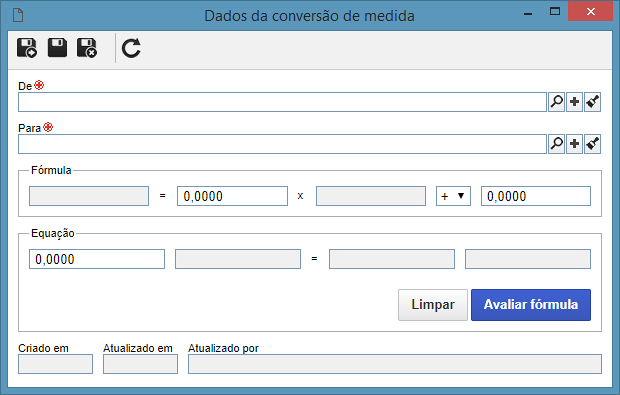
Campo
|
|
De
|
Selecione a unidade de medida que deseja converter. Utilize os demais botões ao lado do campo para incluir uma unidade de medida e limpar o campo.
|
Para
|
Selecione a unidade de medida para a qual a unidade selecionada anteriormente será convertida.
|
Fórmula
|
Nos campos desta seção informe o cálculo que deverá ser realizado para realizar a conversão. Caso a unidade que será convertida necessite de alguma medição a mais, utilize os operadores + (adição) ou - (subtração). Veja a seguir, um exemplo de uma fórmula de conversão.
|
Equação
|
Utilize os campos desta seção para testar a fórmula informada anteriormente. Utilize os campos "Avaliar fórmula" para calcular os valores informados e "Limpar" para apagar os valores informados nos campos.
|
Após realizar todas as configurações necessárias, salve o registro.
Na prática
Na imagem a seguir, é exemplificada como configurar a conversão de metros para centímetros:
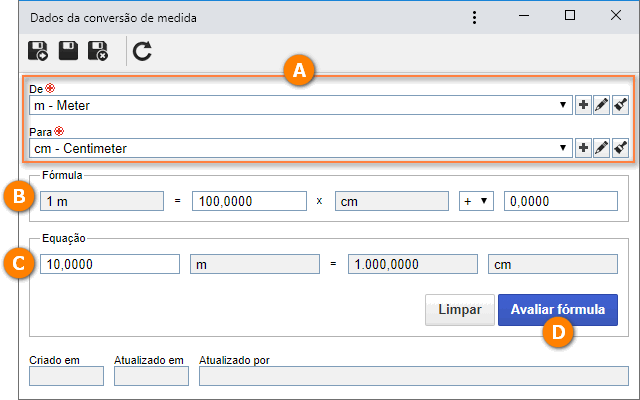
A
|
Primeiramente, foi selecionada a unidade de medida "m - Meter" (metros) no campo De e no campo Para, a unidade de medida "cm - Centimeter" (centímetros). Estas unidades de medida foram previamente cadastradas por meio do menu Configuração  Unidade de medida. Unidade de medida.
|
B
|
Na respectiva seção, foi informada a fórmula que será utilizada para realizar a conversão: 1 m é equivalente à 100 cm.
|
C
|
Na seção Equação foi informado o valor "10 m" para testar a fórmula.
|
D
|
Em seguida, foi acionado o botão Avaliar fórmula. O resultado apresentado foi: "10m é equivalente a 1000 cm", provando que a fórmula informada está correta.
|
|





